Содержание
Установки с USB-накопителя стали одним из самых простых способов обновления вашего компьютера с помощью новой операционной системы. Установка через USB является быстрой, чрезвычайно переносимой и имеет бонус к возврату на запоминающее устройство после установки.
Вы найдете немало инструментов от ISO до USB, и в них есть набор инструментов для начинающих и опытных пользователей. Давайте посмотрим на время записи и ресурсы, доступные для каждого программного обеспечения. Для науки!
Замечания: Чтобы этот тест был честным, я собираюсь записать копию Windows 10 Insider Preview Build 17713 x64 на встроенную флэш-память USB 8 ГБ, форматируя диск между каждой записью.
Мини-глоссарий терминологии инструмента ISO-to-USB
Перед тем, как мы перейдем к этапу тестирования, есть несколько сокращений, которые я хотел бы изложить, и несколько других терминов из ISO на USB, которые мы рассмотрим.
- Параметры загрузчика: Загрузчик загружает операционную систему
, Некоторые программы записи ISO позволяют вам выбрать загрузчик, который вам понадобится для установки желаемой операционной системы.
- Grub4dos: Пакет загрузчика, позволяющий пользователям выбирать между несколькими операционными системами, установленными в одной системе
,
- Syslinux: Легкий пакет начального загрузчика, позволяющий пользователям выбирать между несколькими установками Linux или Unix.
- QEMU: Сокращение от Quick Emulator — инструмент для виртуализации оборудования. В этом контексте он позволяет пользователям тестировать свои USB перед продолжением процесса записи.
- Размер кластера: Определяет наименьшее доступное пространство для хранения данных
, Вместо назначения отдельных секторов диска, файловая система назначает смежные группы секторов, называемые кластерами.
- Файловая система: Управляет доступом и хранением данных. Без этого ваши данные будут объединяться без начала и конца. Файловая система определяет легкий доступ. Доступны различные файловые системы, хотя ваш инструмент для записи должен определять ваши требования через ISO, который вы используете.
- Плохой сектор: Некоторые инструменты ISO / USB позволяют выполнять проверку поврежденного сектора. Перед началом записи ваш USB будет отсканирован, исправляя все ошибки, чтобы обеспечить бесперебойную установку. Что-то вроде дефрагментации вашего рабочего стола, но в гораздо меньших масштабах.
Теперь, в произвольном порядке, вот инструменты записи ISO на USB с их соответствующим временем.
Хотите TL; DR? Проверьте лучшее видео сравнения ISO / USB ниже!
1. Руфус
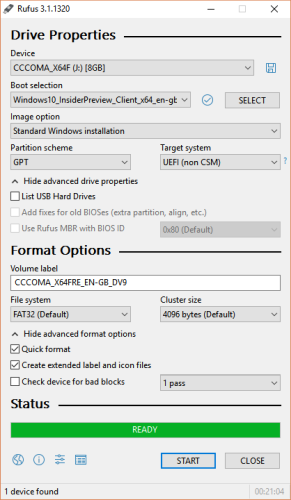
Особенности: Схемы разделов, файловые системы, автоматическое определение ISO, тип целевой системы, режим загрузки, проверки поврежденных секторов, режим записи ISO
Сначала Руфус. Rufus — очень маленький исполняемый файл, который последовательно улучшал свои предложения на протяжении многих лет. Наряду со стандартными параметрами ISO и USB, такими как размер кластера и файловая система, Rufus теперь автоматически определяет настройки для выбранного ISO и вводит оптимальные настройки. Кроме того, у Руфуса есть скрытый расширенный режим с кучей дополнительных опций.
Руфус набрал 21м12, что определенно не самый быстрый. Несмотря на это, Rufus является отличным инструментом ISO для USB.
2. Windows USB / DVD Download Tool
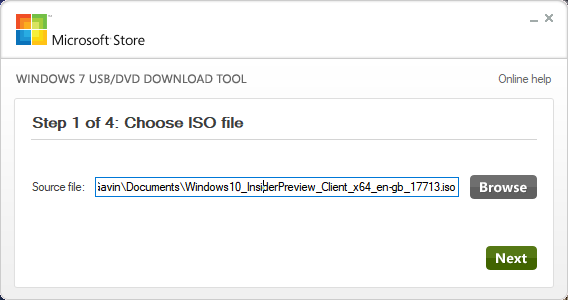
Характеристики: Никто
Такое красноречивое имя. Вы выбираете свой ISO. Вы выбираете свой тип медиа; USB или DVD. Вы нажимаете Начать копирование, и пошло-поехало. В самом базовом пользовательском интерфейсе, имеющем только два параметра, средство загрузки USB / DVD-дисков Windows является практически простым, сравнимым только с ISO и USB.
Средство загрузки USB / DVD для Windows появилось в 17м51 году, что ставит его на вершину платы синхронизации ISO / USB.
3. RMPrepUSB
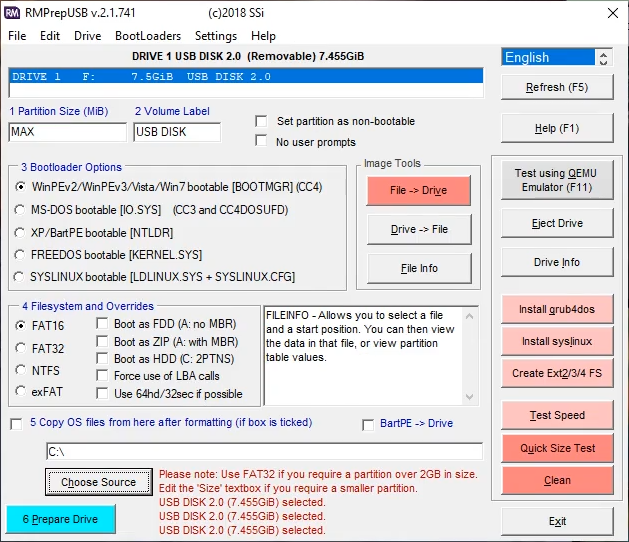
Характеристики: Параметры загрузчика, файловые системы и переопределения, grub4dos, syslinux, QEMU
RMPrepUSB является одним из наиболее полных пакетов ISO-USB в этом списке. Помимо вышеперечисленных функций, он поставляется с множеством других загрузчиков, DiskDoctor, Speed Tests и индивидуальных пользовательских конфигураций для часто готовых дисков.
RMPrepUSB работает с 21m38, надевая его прочно к верхней части платы синхронизации, но, как и у Rufus, функции более чем компенсируют немного более медленное время.
4. ЮМИ
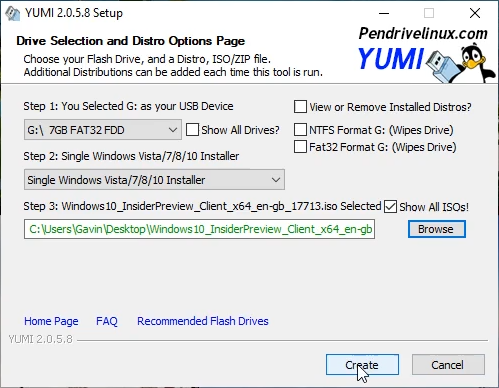
Особенности: Мультизагрузка, автозагрузка ISO
YUMI (ваш универсальный мультизагрузочный установщик) — это еще один мультизагрузочный установщик ISO-USB с настройками для широкого спектра Linux, Windows и системных утилит.
ISOs. YUMI прост в использовании. Вы прокручиваете список рассылки вниз и выбираете нужный ISO, затем выбираете соответствующий ISO в вашей системе из поля ниже. У вас нет ISO? Юми позаботится об этом за вас.
YUMI стартовал в 17m46 — медленнее, чем в первый раз, когда я проводил эти тесты около пяти лет назад (тогда это было 14m50s!), Но все еще впереди остальных.
5. Novicorp WinToFlash
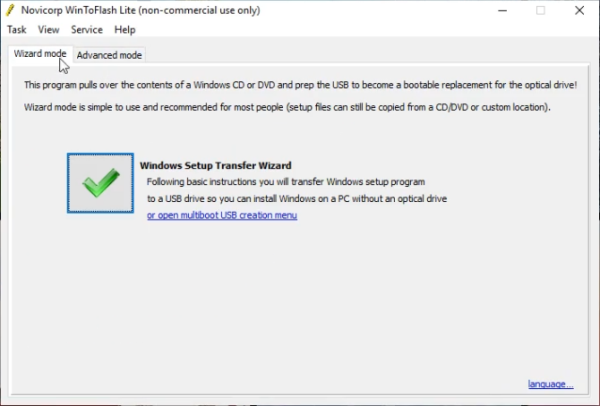
Особенности: Мультизагрузка, grub4dos, параметры загрузчика, мастер записи, файловые системы, профили записи, автоматическая загрузка ISO
Novicorp WinToFlash — это популярная утилита ISO to USB, в которой есть удобный мастер записи. Мастер проведет вас через процесс прожига, хотя он не уникален для утилиты (например, Руфус заполняет всю необходимую вам информацию). WinToFlash также позволяет создавать мультизагрузочные USB-устройства, а также автозагрузчик для любых отсутствующих файлов ISO.
WinToFlash работает на скорости 22m01, что является приличной скоростью для инструмента, который проведет вас через процесс ISO к USB.
6. UNetbootin
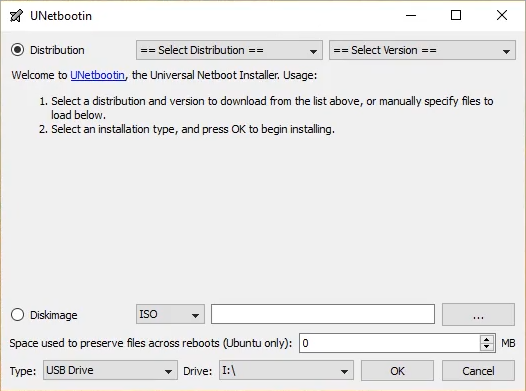
Особенности: grub4dos, автозагрузка ISO (только для Linux), syslinux
UNetbootin — это, прежде всего, средство записи Linux LiveUSB, но оно достаточно хорошо работает с Windows, поэтому заслуживает включения в этот список. Утилита UNetbootin не бросается в глаза, но у нее есть несколько изящных функций. Например, у него есть функция автоматической загрузки для дистрибутивов Linux, позволяющая выбирать из целого ряда популярных дистрибутивов и системных утилит.
UNetbootin пришел домой в 22m01, точно так же, как WinToFlash, и снова, достойное время для полезного инструмента.
Победитель ISO-USB…
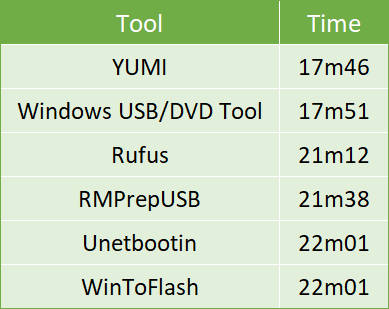
Победитель по скорости — ЮМИ. Победителем в отношении функций и простоты использования стал Rufus, который был всего на 3 минуты медленнее, чем YUMI. Кроме того, оба горящих инструмента обслуживают немного разные рынки; Rufus предназначен для одноразового создания ISO и USB, тогда как YUMI отлично подходит для мультизагрузочных инструментов.
Давайте не будем сбрасывать со счетов другие инструменты USB для ISO. Диапазон времени записи не сильно варьировался, поэтому он действительно сводится к нужным функциям, которые можно найти в конкретной утилите.
Другие инструменты ISO-to-USB, которые мы тестировали…
Я протестировал еще много инструментов ISO-USB для конкуренции и для того, чтобы дать вам наилучшую возможную общую картину. Было несколько инструментов, которые по тем или иным причинам не были оценены. Вот несколько падших:
- XBoot — это еще один мультизагрузочный инструмент со встроенной загрузкой, но другие опции были быстрее и несколько проще в использовании. Тем не менее, функция QEMU XBOOT отлично.
- WinToBootic удобно вписывается в категорию базовых функций и также неплохо работает.
- Passcape ISO Burner — многофункциональный инструмент для записи, но он не будет работать для меня. Я прочитал другие положительные отзывы, так что это может стоить посмотреть на других людей.
- ISO to USB — еще один очень простой инструмент. Тем не менее, это не сделало разрез через медленное время и отсутствие функций.
- FlashBoot имеет приличный пользовательский интерфейс и мастер записи, чтобы помочь вам пройти через него, но я разочаровался в тесте, поскольку он даже не достиг 50% после почти 40 минут.
- UltraISO записывал ISO на USB на разумной скорости и имеет преимущество в том, что он может монтировать ISO перед записью для проверки своих файлов.
Какой ваш ISO-to-USB инструмент выбора?
Надеюсь, теперь у вас есть лучший обзор лучших инструментов ISO-USB для вас. Кроме того, вы можете выбрать свой инструмент в зависимости от его скорости, функциональности или комбинации того и другого. У вас есть USB-флешки, и вы не знаете, что с ними делать? Вот пять вариантов использования, которые вы, возможно, не рассматривали
!



![Познакомьтесь с графическим ускорителем в мельчайших подробностях с GPU-Z [Windows]](https://helpexe.ru/wp-content/cache/thumb/c8/eeec953d9d6dcc8_150x95.jpg)

